
Recentemente ho eseguito l’upgrade di un PC virtualizzato su VmWare dal sistema operativo Windows 7 Professional a Windows 10 Professional.
Per eseguire l’upgrade ho utilizzato l’Update Assistant scaricabile dal seguente link
Cliccare sul tasto Update Now per scaricare il tool MediaCreationTool1909.exe
Eseguire il tool ed eseguire passo passo tutti gli steps
L’errore che compare è il seguente
0x8007001F – 0x20006 L’installazione non è riuscità nella fase SAFE_OS con un errore durante l’operazione REPLICATE_OC
Cliccare su Chiudi per terminare l’installazione.
Prima di tutto disinstallare i vmware tools dal PC con Windows 7 da Pannello di Controllo.
Accedere alla console del vmware
Spegnere la Virtual Machine con Windows 7
Cliccare su Edit Settings
Individuare i dischi configurati sulla virtual machine
Posizionarsi in corrispondenza del Controller Location e verificare che la configurazione sia SCSI come mostrato nell’immagine sovrastante
A questo punto modificare la configurazione impostando IDE Controller 0 e Master come mostrato nell’immagine sovrastante
Cliccare su Save per salvare la configurazione
NOTA BENE: se è presente un disco secondario impostarlo sempre come IDE Controller 0 e configurazione Slave
Al termine delle modifiche avviare la virtual machine Windows 7
Eseguire nuovamente il tool MediaCreationTool1909.exe
Attendere qualche secondo fino al termine delle operazioni preliminari
Cliccare Accetta
Cliccare su Avanti per aggiornare il PC
Attendere qualche minuto fino al termine del download di Windows 10
NOTA BENE: la durata di questa fase varia in base al tipo di connessione internet
Al termine del download partirà la fase di Creazione del supporto di Windows 10
Attendere lo scarico degli aggiornamenti necessari
Se dovesse comparire questo alert relativo alla scheda video disinstallare di dirver e poi cliccare su Conferma
Disinstallare il driver da Gestione Dispositivi eliminando anche il software se richiesto
Se dovesse comparire questo alert relativo al Microsft Security Essential provvedere alla disinstallazione e poi cliccare su Conferma
Disinstallare Microsoft Security Essential da Programmi e Funzionalità
Verificare che il riepilogo delle opzioni sia OK quindi cliccare su Installa
A questo punto il PC verrà riavviato più volte e l’operazione potrebbe richiedere diversi minuti in base alla caratteristiche hardware della virtual machine
Se è tutto OK dovremmo vedere partire Windows 10 Professional con il relativo aggiornamento.

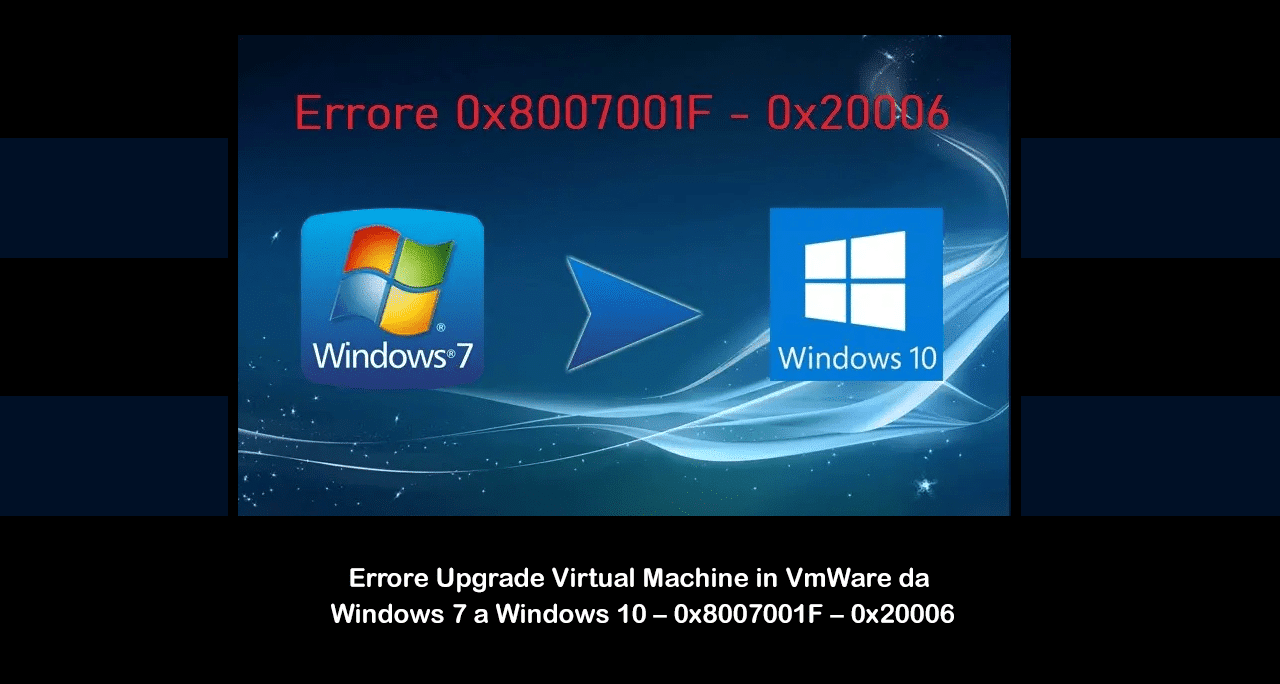
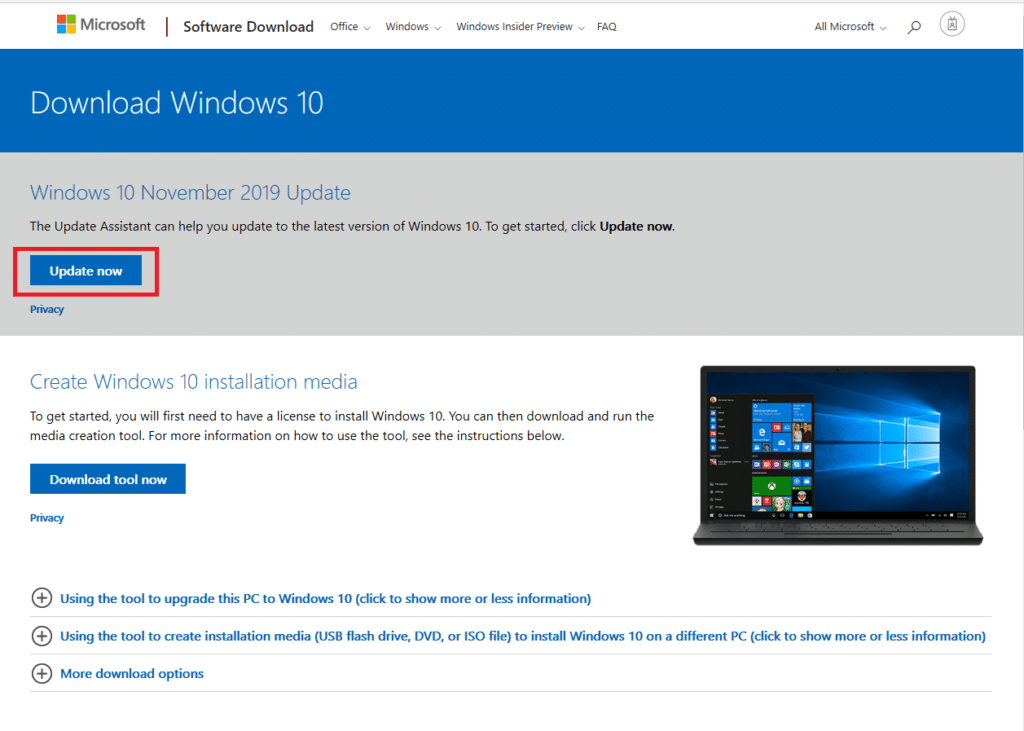
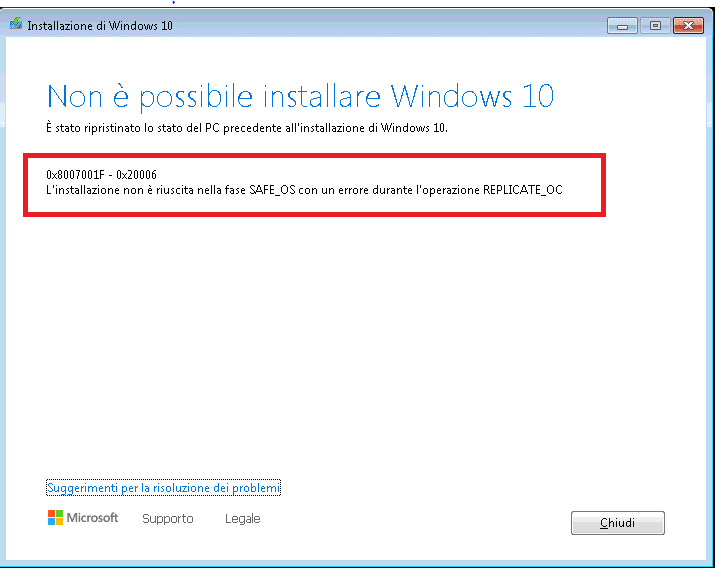
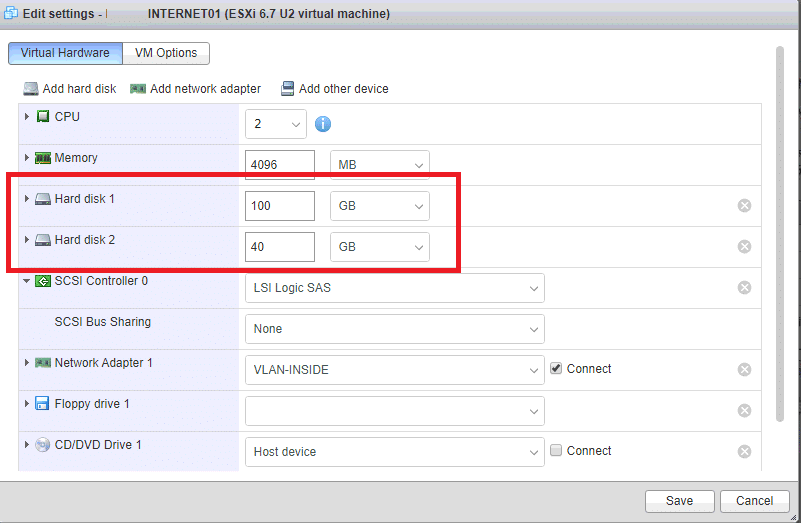
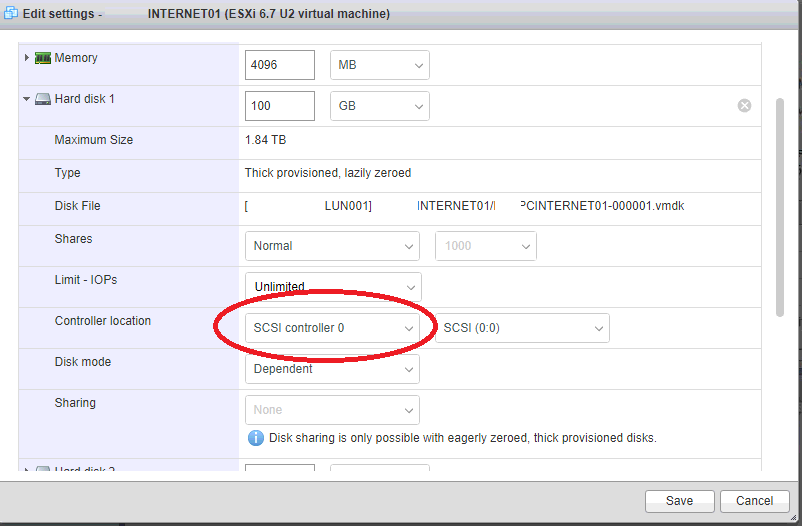
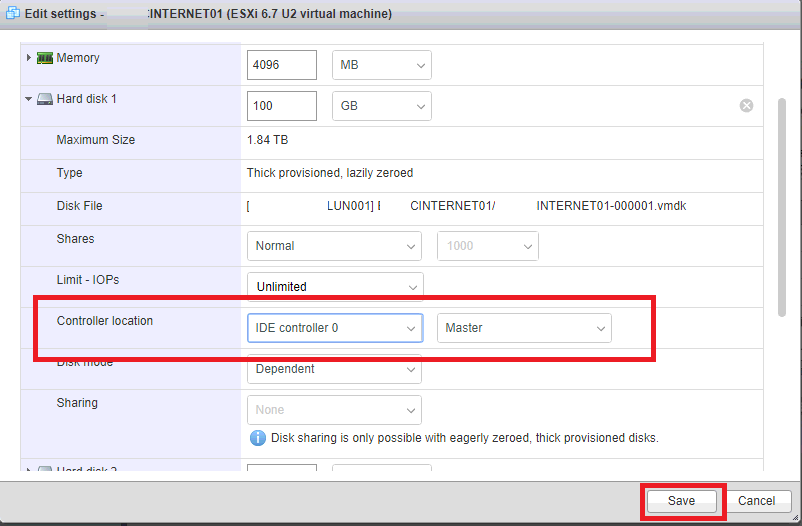
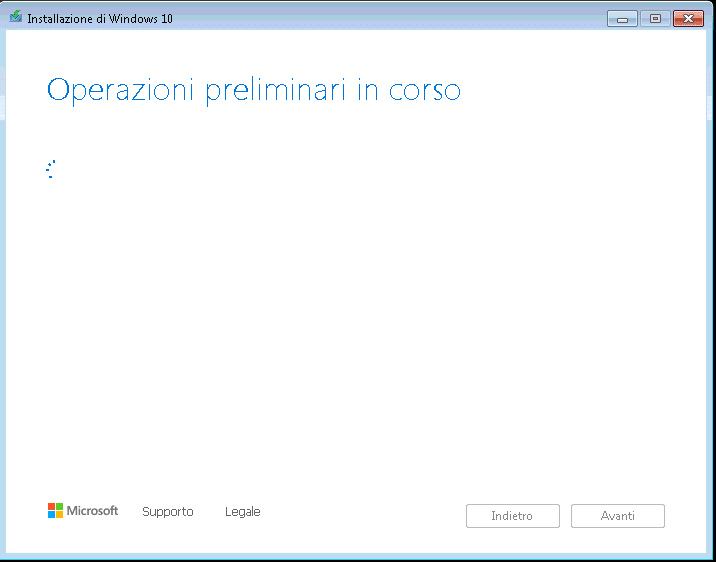
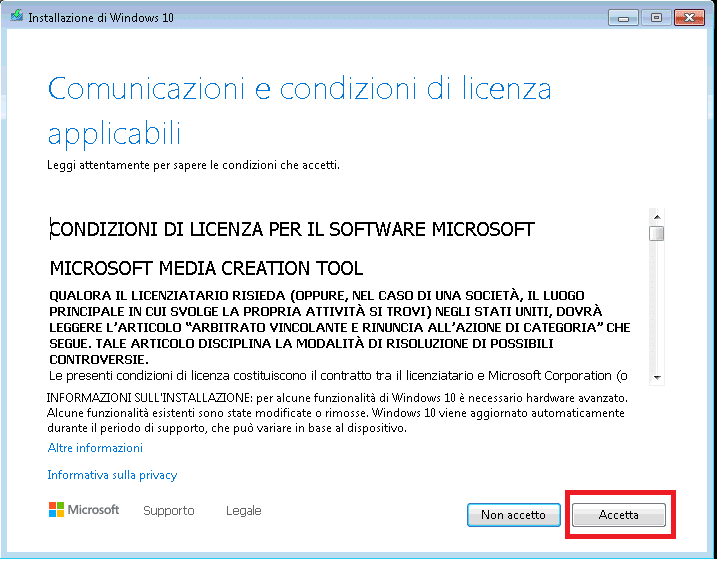
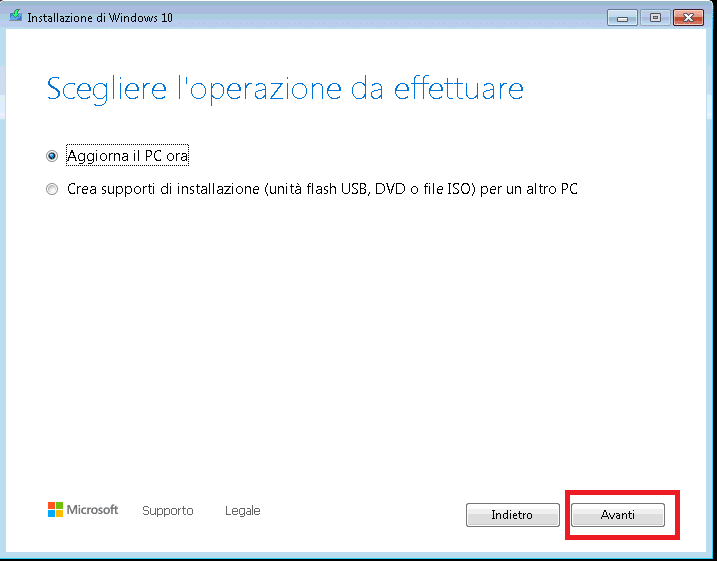
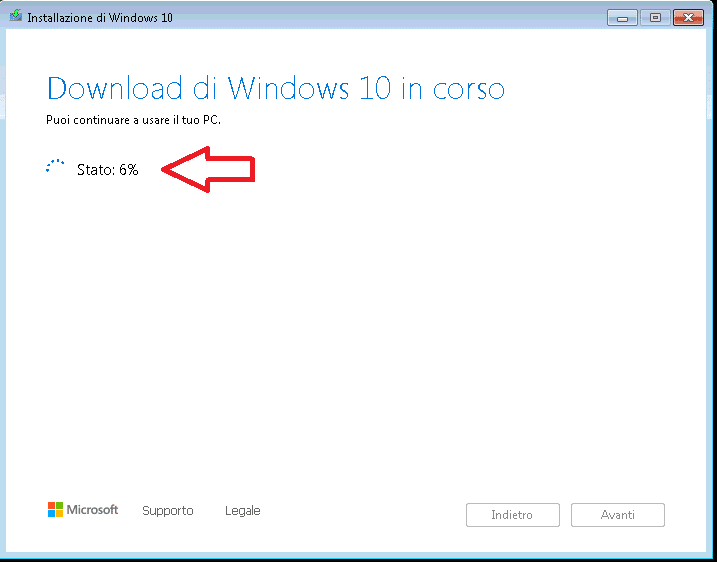
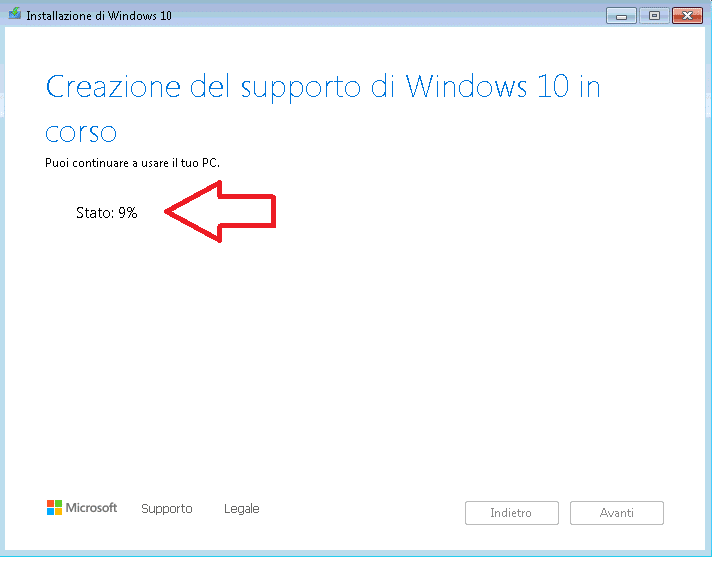
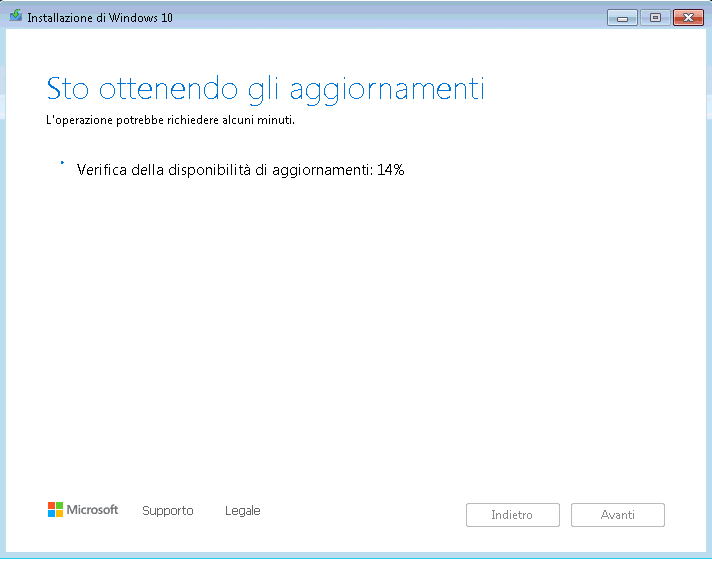
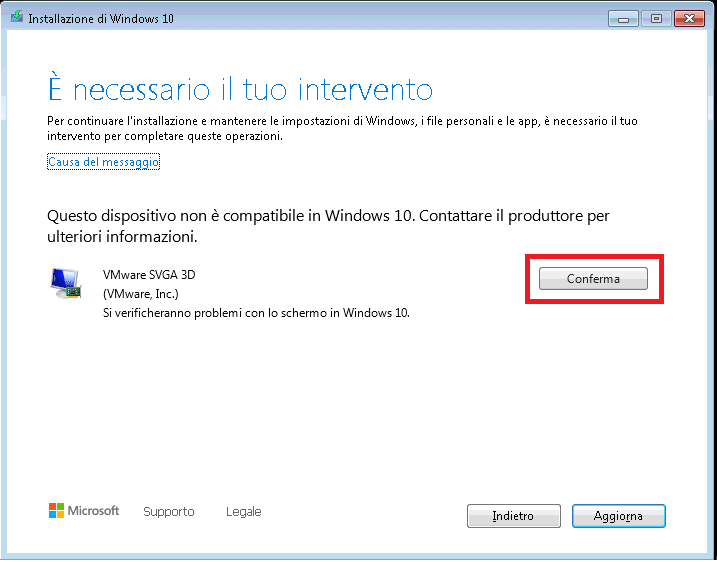
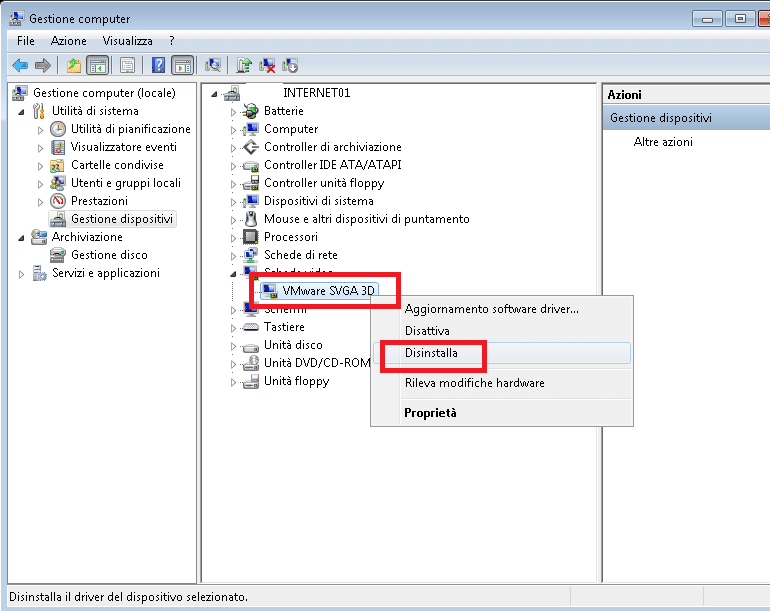
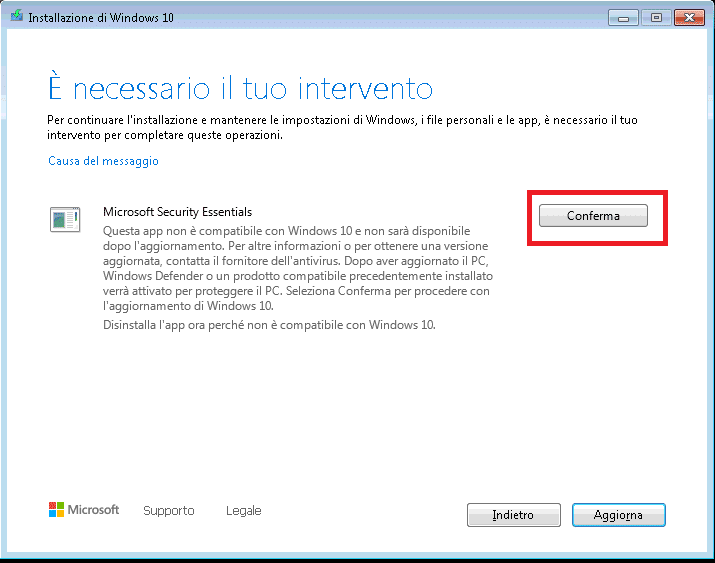
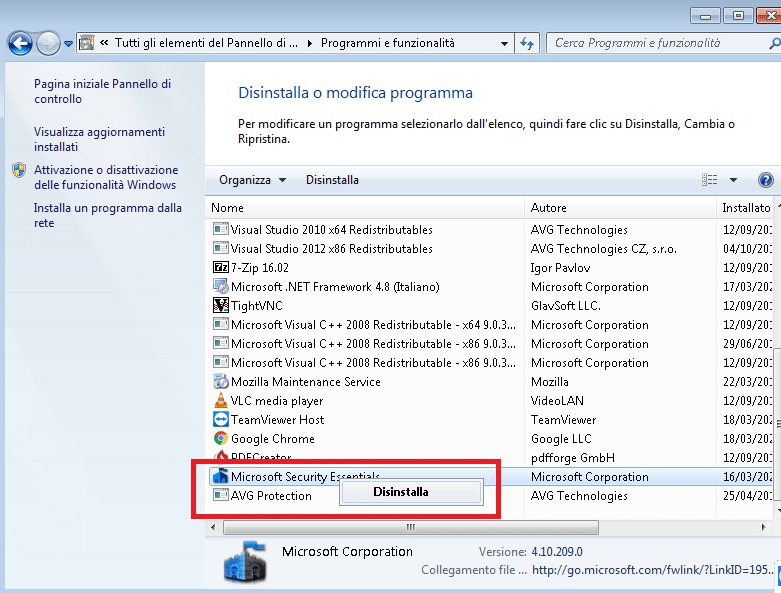
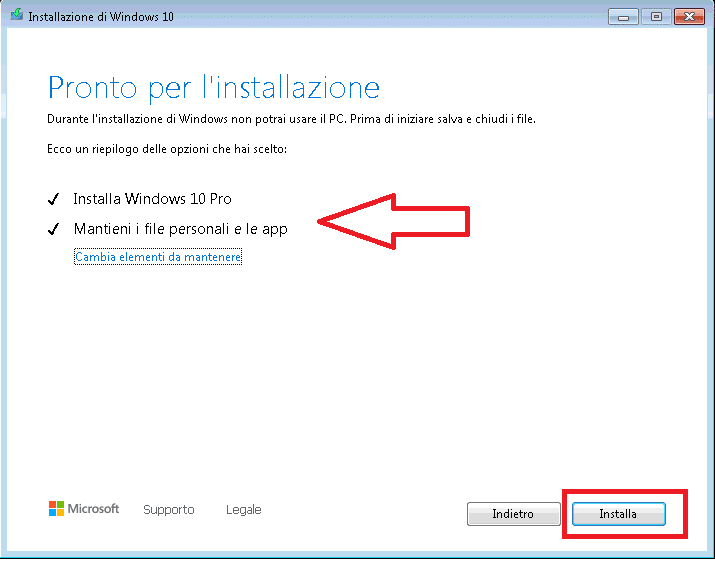
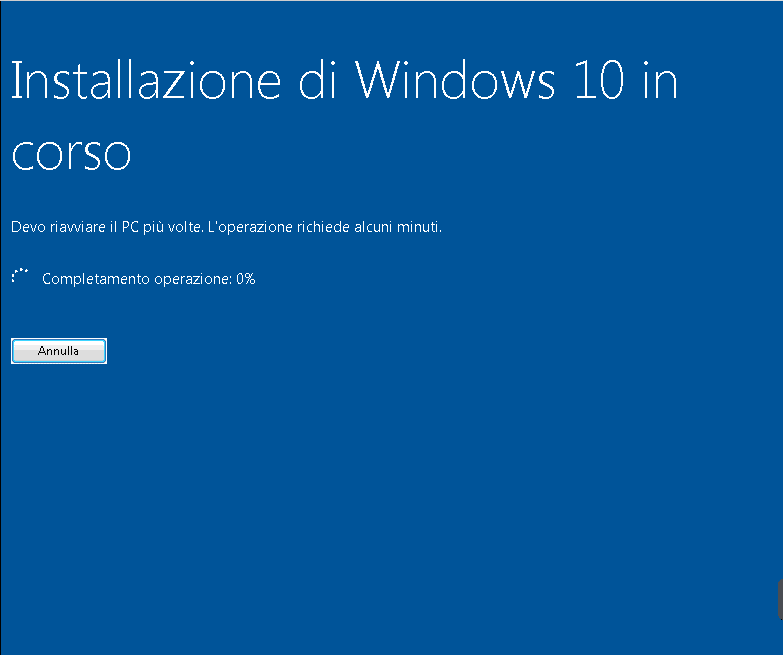
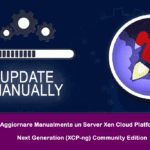
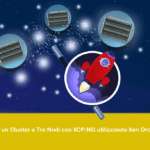
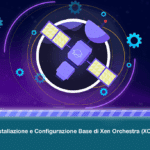
















![Errore in LibreNMS: Python3 module issue found: ‘Required packages: [‘PyMySQL!=1.0.0’, ‘python-dotenv’, ‘redis>=4.0’, ‘setuptools’, ‘psutil>=5.6.0’, ‘command_runner>=1.3.0’]](https://www.raffaelechiatto.com/wp-content/uploads/2024/09/Errore_in_LibreNMS_Python3_module_issue_found-1080x675.png)













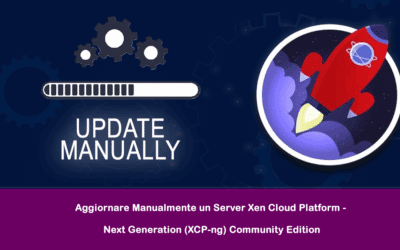


0 commenti